2017 OPEL ZAFIRA C ESP
[x] Cancel search: ESPPage 50 of 115

50TalegenkendelseAfbrydelse af en stemmemeddelelse
En erfaren bruger kan afbryde en
stemmemeddelelse ved at trykke kort
på w på rattet.
Der høres en biplyd med det samme,
og man kan sige en kommando uden
at skulle vente.
Annullering af en dialogsekvens
Der er flere muligheder for at annul‐
lere en dialogsekvens og afbryde
talegenkendelse:
● Sig " Annuller" eller "Afslut".
● Tryk på n på højre side af rattet.
I følgende situationer annulleres en
dialogsekvens automatisk:
● Hvis der ikke afgives nogen kommando i et stykke tid (som
standard bliver man 3 gange
opfordret til at sige en
kommando).
● Hvis der afgives kommandoer, som systemet ikke genkender
(som standard bliver man 3
gange opfordret til at sige en
korrekt kommando).Betjening med talekommandoer
Talegenkendelsessystemet kan
forstå kommandoer, der enten er
naturligt angivet i sætningsform eller
direkte kommandoer med angivelse
af anvendelsen og opgaven.
Man opnår de bedste resultater på
følgende måde:
● Lyt til stemmemeddelelsen, og afvent biplyden, før der siges en
kommando eller besvares.
● Sig " Hjælp" for at høre hjælpe‐
meddelelsen til det aktuelle dialogtrin igen.
● Stemmemeddelelsen kan afbry‐ des ved at trykke på w igen. Hvis
du vil sige din kommando direkte, skal du trykke to gange på w.
● Vent på biplyden og sig så kommandoen naturligt. I de flestetilfælde bliver genkendelsespro‐
centen højere, hvis pauser
begrænses til et minimum. Brug
korte og direkte kommandoer.
Normalt kan telefon og lydkommand‐
oer siges med en enkelt kommando.
For eksempel "Ring til Jens Jensen",
"Afspil" efterfulgt af kunstneren ellernavnet på nummeret eller "Indstil på"
efterfulgt af radiofrekvens og
frekvensbånd.
Navigationsdestinationer er dog for
komplicerede for en enkelt
kommando. Sig først "Navigation" og
derefter f.eks. "Adresse" eller "Inte‐
ressepunkt". Systemet reagerer med
en anmodning om flere detaljer.
Efter "Interessepunkt" kan man kun
vælge store kæder ved navn. Kæder
er virksomheder med mindst 20 loka‐ liteter. Med hensyn til andre interes‐
sepunkter skal man sige navnet på en kategori, f.eks. "Restauranter",
"Indkøbscentre" eller "Hospitaler".
Direkte kommandoer er nemmere at
forstå for systemet, f.eks. "Ring til 01234567".
Hvis man siger "Telefon", forstår
systemet, at der anmodes om et tele‐
fonopkald og reagerer med de rele‐
vante spørgsmål, til der er indsamlet detaljer nok. Hvis telefonnummeret er gemt med et navn og et sted, skal den
direkte kommando omfatte begge
dele, f.eks. "Ring til Jens Jensen på
arbejde"
Page 63 of 115

Telefon63
Vælg Ombyt opkald for at skifte
mellem opkaldene.
Mødeopkald
Vælg Sammenkobl opkald for at akti‐
vere begge opkald samtidig.
Sammenkobl opkald ændres til
Frakobl opkald .
Afslut et mødeopkald ved at vælge
Frakobl opkald .
Afslutning af telefonopkald
Vælg Slut opkald i et mødeopkald for
at afslutte begge opkald.
Tekstbeskeder
Så snart der er etableret en Blue‐
tooth-forbindelse mellem mobiltelefo‐ nen og Infotainment-systemet, kan
De styre meddelelsesindbakken på
mobiltelefonen via Infotainment-
systemet.
Ikke alle telefoner understøtter funk‐ tionen med tekstbeskeder i Infotain‐
ment-systemet.
Aktivering af
meddelelsesprogrammet på
mobiltelefonen
Overførsel af tekstbeskeddata til Info‐
tainment-systemet skal aktiveres på
mobiltelefonen.
Efter tilslutning til Infotainment-syste‐
met kan du med en meddelelse på din
mobiltelefon blive bedt om tilladelse til adgang til mobiltelefonens tekstbe‐
skeder via Infotainment-systemet.
Bekræft meddelelsen.
Hvis der ikke vises en besked, skal du
gå ind på Bluetooth-menuen på din
mobiltelefon, vælge navnet på Info‐
tainment-systemet og aktivere den
tilsvarende adgangsfunktion.Bemærkninger
Find detaljerede oplysninger om at
give adgang på forskellige mobiltele‐
foner på vores websted.
Ikonet Beskeder i Infotainment-syste‐
mets startmenu kan herefter vælges.
Indgående tekstbeskeder
Når en ny tekstbesked modtages,
vises en meddelelse med navn eller
nummer på afsenderen.
Vælg en af indstillingerne i meddelel‐
sen.
Page 71 of 115

71FilformaterAudiofiler ................................... 26
Billedfiler.................................... 26
G Generel information ................26, 48
Bluetooth-musik ........................26
Infotainment-system ....................6
Navigation ................................. 31
Radio ......................................... 21
Telefonportal ............................. 57
USB ........................................... 26
Generelt .............................. 6, 31, 57
Gracenote ..................................... 26
Grundlæggende betjening ............13
H Hjemadresse ................................ 36
Hjemmeside............................ 13, 18
Hyppigt stillede spørgsmål ...........66
I
Indlæsning af destination ............36
Infotainment-kontrolpanel ...............8
Interessepunkter ........................... 36
K Kategoriliste .................................. 21
Klokkelydstyrke............................. 17
Klokkeslæt .................................... 18knappen BACK (Tilbage) ..............13
Kort ............................................... 33
L
Liste over frakørsler ......................44
Lydstyrke Automatisk lydstyrke .................17
Klokkelydstyrke ......................... 17
Lyd fra ....................................... 11
Lydstyrke for lydstikord .............17
Lydstyrke for trafikmeldinger .....17
Maksimal startlydstyrke .............17
Navigationslydstyrke .................17
Lydstyrke for lydstikord .................17
Lydstyrkeindstillinger ....................17
M
Maksimal startlydstyrke ................17
Meddelelser .................................. 13
Menubetjening .............................. 13
Middel ........................................... 16
Mobiltelefoner og CB-radioer .......65
Multifunktionsknap ........................13
Mute.............................................. 11
N
Navigation Adressebog ............................... 36
Betjening af kort ........................33
Brødkrummer ............................ 44
Favoritruter ................................ 36Generelle indstillinger ...............33
Hjemadresse ............................. 36
Indlæsning af destination ..........36
Interessepunkter .......................36
Koordinater................................ 36
Kortudsnit .................................. 33
Liste over frakørsler ..................44
Nuværende position ..................33
Rute med deldestinationer ........36
Rutesimulering .......................... 33
Rutesporing ............................... 44
Rutevalg .................................... 44
Rutevejledning .......................... 44
Seneste destinationer ...............36
Stemmemeddelelser .................44
Tastatur ..................................... 36
TMC-stationer ........................... 44
Trafikale problemer ...................44
Vejvisningsbeskeder .................44
Navigationslydstyrke..................... 17
Navigationssystem .......................31
Nødopkald .................................... 59
O
Oversigt over betjeningsorganer ....8
R Radio Bølgeområdevalg ......................21
DAB ........................................... 25
DAB-meddelelser ......................25
Page 90 of 115

90RadioBemærkninger
Den radiostation, der modtages lige
nu, indikeres af symbolet l ved
siden af stationsnavnet.
Opdatér stationslister
Hvis de stationer, der er lagret på en
bølgeområdespecifik stationsliste,
ikke længere kan modtages, vælges
Menu på den nederste linje i den
aktive radiohovedmenu og dernæst
vælges det pågældende menupunkt
for at opdatere stationslisten, f.eks.
Opdater stationsliste .
Bemærkninger
Hvis en bølgeområde-specifik
stationsliste opdateres, opdateres
den tilsvarende kategoriliste ligele‐
des.
En stationssøgning startes, og en
tilsvarende meddelelse vises. Når
søgningen er afsluttet, vises den
pågældende stationsliste.
Bemærkninger
Den radiostation, der modtages lige nu, indikeres af symbolet l ved
siden af stationsnavnet.Favoritlister
Stationer fra alle bølgeområder kan gemmes manuelt på favoritlisterne.
Der er fem tilgængelige favoritlister,
som hver især kan lagre 5 stationer.
Bemærkninger
Den station, der modtages i øjeblik‐ ket, er fremhævet.
Lagring af en station
Ved behov berøres < eller > for at
rulle gennem favoritsiderne.
Den aktuelt aktive radiostation lagres
på en forindstillet skærmknap på
følgende måde: berør og hold den
ønskede skærmknap i nogle sekun‐
der. Den pågældende frekvens eller
stationsnavnet vises på skærmknap‐
pen.
Hentning af stationer Ved behov berøres < eller > for at
rulle til den ønskede favoritside.
Vælg den forudindstillede skærm‐
knap, på hvilken den ønskede radio‐
station er gemt.
Definition af antallet af
tilgængelige favoritsider
Det antal favoritsider, der vises for
valg, defineres ved at trykke på
HOME og derefter vælge
INDSTILLINGER på skærmen.
Vælg Radio og derefter Administrer
favoritter for at se den pågældende
undermenu.
Afhængigt af hvilke favoritsider du vil
have vist, aktiveres eller deaktiveres
siderne.
Page 96 of 115

96Eksterne enhederDen codec, der kan anvendes, er H.
264/MPEG-4 AVC.
De lydformater, der kan afspilles, er
MP3, AC3, AAC og WMA.
Det undertekstformat, der kan vises,
er SMI.
Audioafspilning
Aktivering af musikfunktionen Hvis enheden endnu ikke er tilsluttet
Infotainment-systemet, tilsluttes den
3 94.
Normalt vises den pågældende audi‐
ohovedmenu automatisk.
Hvis afspilningen ikke startes auto‐
matisk, f.eks. hvis USB automatisk
start er deaktiveret 3 94, udføres
følgende:
Tryk på ; og vælg dernæst AUDIO
for at åbne den sidst valgte audioho‐
vedmenu.
Vælg Kilde på interaktionsvælger‐
bjælken og vælg derpå ønsket
lydkilde for at åbne den pågældende
audiohovedmenu.Afspilning af audiosporene starter
automatisk.
Funktionsknapper
Afbrydelse og genoptagelse af
afspilning
Berør = for at afbryde afspilningen.
Skærmknappen skifter til l.
Berør l for at genoptage afspilnin‐
gen.
Afspilning af næste eller forrige spor
Berør v for at afspille næste spor.
Berør t inden for de første
2 sekunder af sporets afspilning for at
gå tilbage til forrige spor.
Sådan vendes der tilbage til starten af det aktuelle spor
Berør t 2 sekunder efter, at afspil‐
ningen af sporet er begyndt.
Hurtig frem- og tilbagespoling
Berør t eller v og hold knappen
nede. Slip for at vende tilbage til normal afspilningsfunktion.
Alternativt kan du bevæge skyderen,
der viser den aktuelle sporposition til
højre eller venstre.
Afspilning af spor vilkårligt
Berør n for at afspille sporene i
vilkårlig rækkefølge. Skærmknappen
skifter til o.
Berør o igen for at deaktivere blan‐
dingsfunktionen og gå tilbage til
normal afspilning.
Funktionen Browse musik
Søgeskærmen vises ved at berøre skærmen. Alternativt vælges Menu i
audiohovedskærmens nederste linje
for at vælge den pågældende audio‐
menu og dernæst vælge Browse
musik .
Page 99 of 115
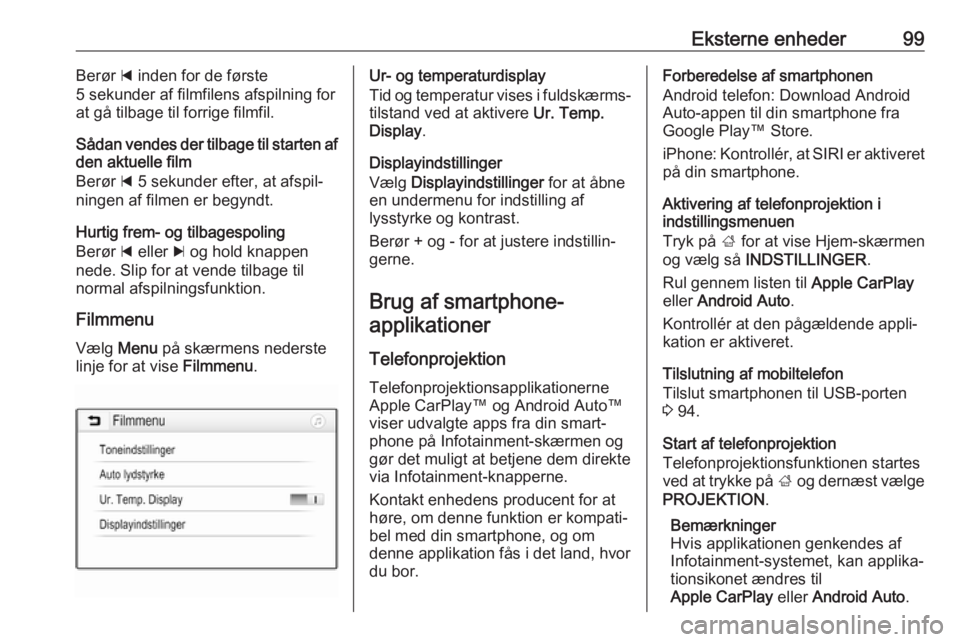
Eksterne enheder99Berør d inden for de første
5 sekunder af filmfilens afspilning for
at gå tilbage til forrige filmfil.
Sådan vendes der tilbage til starten af
den aktuelle film
Berør d 5 sekunder efter, at afspil‐
ningen af filmen er begyndt.
Hurtig frem- og tilbagespoling
Berør d eller c og hold knappen
nede. Slip for at vende tilbage til normal afspilningsfunktion.
Filmmenu
Vælg Menu på skærmens nederste
linje for at vise Filmmenu.Ur- og temperaturdisplay
Tid og temperatur vises i fuldskærms‐
tilstand ved at aktivere Ur. Temp.
Display .
Displayindstillinger
Vælg Displayindstillinger for at åbne
en undermenu for indstilling af
lysstyrke og kontrast.
Berør + og - for at justere indstillin‐
gerne.
Brug af smartphone-applikationer
Telefonprojektion Telefonprojektionsapplikationerne
Apple CarPlay™ og Android Auto™
viser udvalgte apps fra din smart‐
phone på Infotainment-skærmen og
gør det muligt at betjene dem direkte
via Infotainment-knapperne.
Kontakt enhedens producent for at
høre, om denne funktion er kompati‐
bel med din smartphone, og om
denne applikation fås i det land, hvor
du bor.Forberedelse af smartphonen
Android telefon: Download Android
Auto-appen til din smartphone fra
Google Play™ Store.
iPhone: Kontrollér, at SIRI er aktiveret på din smartphone.
Aktivering af telefonprojektion i
indstillingsmenuen
Tryk på ; for at vise Hjem-skærmen
og vælg så INDSTILLINGER .
Rul gennem listen til Apple CarPlay
eller Android Auto .
Kontrollér at den pågældende appli‐
kation er aktiveret.
Tilslutning af mobiltelefon
Tilslut smartphonen til USB-porten
3 94.
Start af telefonprojektion
Telefonprojektionsfunktionen startes
ved at trykke på ; og dernæst vælge
PROJEKTION .
Bemærkninger
Hvis applikationen genkendes af
Infotainment-systemet, kan applika‐
tionsikonet ændres til
Apple CarPlay eller Android Auto .